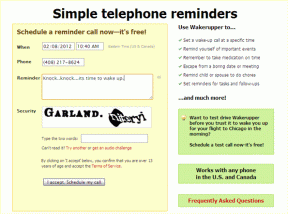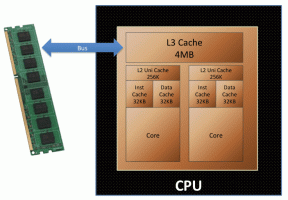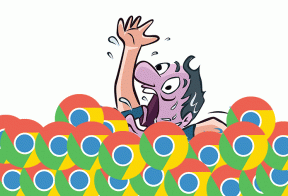PS4 Hata Kodunu Düzeltin WS 37431 8
Çeşitli / / April 05, 2023
PlayStation 4, Sony Computer Entertainment tarafından yapılmış bir video oyun konsoludur. Bir PS4'ünüz varsa, PlayStation Network üzerinden çevrimiçi dünyaya bağlanabilirsiniz. Konsolunuzda çevrimiçi oyuncularla oyun oynamak için PlayStation Store ve PlayStation Plus gibi özellikler bulunmaktadır. Ancak, PlayStation Network'e bağlanırken karşılaşabileceğiniz birkaç sorun vardır. Bunlardan biri PS4 hatası WS 37431 8'dir. Bu hata kodu, çevrimiçi sunucuya bağlanamadığınızda ortaya çıkar. Bu yazıda, konsolunuzda PS4 hata kodu WS 37431 8 sorununu nasıl çözeceğinizi öğretecek faydalı bir kılavuzu size sunuyoruz. Öyleyse okumaya devam edin!
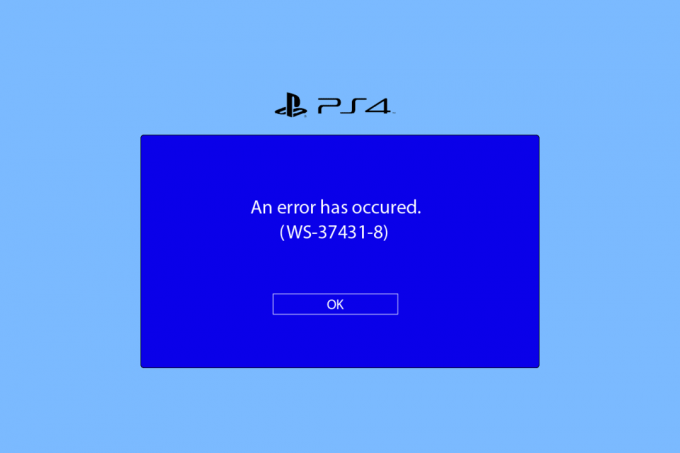
İçindekiler
- PS4 hata kodu WS 37431 8 Nasıl Onarılır
- Yöntem 1: Yönlendiriciyi Yeniden Başlatın
- Yöntem 2: PS4 Veritabanını Yeniden Oluşturun
- Yöntem 3: MTU Ayarlarını Değiştirin
- Yöntem 4: DNS Ayarlarını Değiştirin
- Yöntem 5: PS4 Konsolunu Sıfırla
PS4 hata kodu WS 37431 8 Nasıl Onarılır
PS4 hatası WS 37431 8 genellikle sistem yazılımı güncelleme dosyalarınız konsol tarafından tanınmadığında ve başarısız olduğunda görülür. Bu hata koduna neden olabilecek başka nedenler de olabilir. Çevrimiçi arkadaşlarınızla bağlantı kurabilmeniz ve PS4 konsolunda en sevdiğiniz oyunları oynayabilmeniz için bu sorunu çözmeye yönelik sorun giderme yöntemlerini aşağıda listeledik.
Herhangi bir çözümü denemeden önce şu adresi ziyaret etmelisiniz: PSN Hizmet Durumu sayfa sunucu kesintisi olmadığından ve her şeyin düzgün çalıştığından emin olmak için.
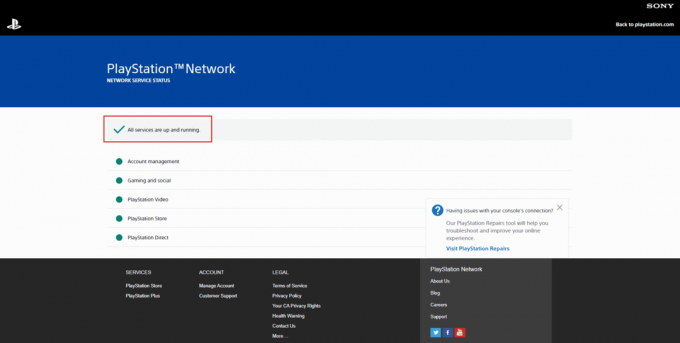
Tüm hizmetler düzgün çalışıyorsa, hatayı düzeltmek için bu yöntemleri izleyin.
Yöntem 1: Yönlendiriciyi Yeniden Başlatın
Öncelikle, ağ bağlantınızdaki hataları veya aksaklıkları gidermek için Wi-Fi yönlendiricinizi yeniden başlatmayı deneyin. Yönlendiricinizi yeniden başlatmak için aşağıda listelenen adımları izleyin.
1. basın Güç düğmesi üzerinde yönlendirici.
2. Daha sonra, bağlantıyı kesmekgüç kablosu yönlendiricinizden birkaç dakika bekleyin.
3. Şimdi, yeniden bağlanthegüç kablosu ve Wi-Fi yönlendiriciyi açın.
4. Ağ bağlantısı yeniden kurulana kadar bekleyin ve ağınıza tekrar bağlanın.
Yöntem 2: PS4 Veritabanını Yeniden Oluşturun
Veritabanını yeniden oluşturmak, bozuksa dosyaları düzeltir. Bu, PS4 hatası WS 37431 8 sorununu çözebilir. PlayStation veritabanını yeniden oluşturma adımları aşağıdadır.
1. PS4 Güç düğmesini 10-20 saniye basılı tutun ve konsolun iki kez bip sesi çıkarmasını sağlayın.
2. Ardından, DualShock 4 denetleyici PS4 konsolunuza gidin ve PS4 düğmesine basın.
3. Şimdi, basın X düğmesi denetleyicide.
4. Son olarak, Veritabanını Yeniden Oluştur Aşağıdaki resimde gösterildiği gibi seçenek.

5. İşlem tamamlanana kadar bekleyin ve PS4 konsol botları yukarı.
6. Şimdi, PS4'ünüzü yeniden bağlayın ve PS4 hata kodu WS 37431 8'i düzeltip düzeltmediğinizi kontrol edin.
Ayrıca Oku:PS4'ün Sürekli Kapanmasını Düzeltmenin 10 Yolu
Yöntem 3: MTU Ayarlarını Değiştirin
PS4 WS 37431 8 hata kodunu düzeltmenin bir başka yöntemi de MTU ağ ayarını değiştirmektir. Bunu yapmak için aşağıda listelenen adımları izleyin.
1. Açık PS4 Ayarları Evden.

2. seçin Ağ ayar.

3. Sonra şuraya git İnternet Bağlantısını Kur menüsünü seçin ve Wi-Fi kullan seçenek.
4. Ağ bağlantınızı şuradan yapılandırın: Gelenek seçenek.
5. Seç kablosuz bağlantı.
6. Değiştir IP adresiAyarlar ile Otomatik.

7. Ardından, Belirtme için seçenek DHCP.
8. Ardından, Otomatik için seçenek DNS Ayarları.
9. şimdi seç Manuel için seçenek MTU Ayarları.

10. buraya girin 1473 MTU numarası ve seçin Sonraki.
11. Altında Proxy sunucu, seçin Kullanmayın seçenek.

Ayrıca Oku:PS4 WiFi Proxy Sunucusu Hatasını Düzeltin
Yöntem 4: DNS Ayarlarını Değiştirin
Yukarıdaki yöntemler PS4 hata kodu WS 37431 8'i düzeltmediyse, ağınızın DNS ayarını değiştirmeniz gerekir. İşte PS4 konsolunda DNS ayarını değiştirme adımları.
1. Şuraya git: Ağ ayarları da gösterildiği gibi Yöntem 3.
2. Ardından, İnternet Bağlantısını Kurun seçenek.
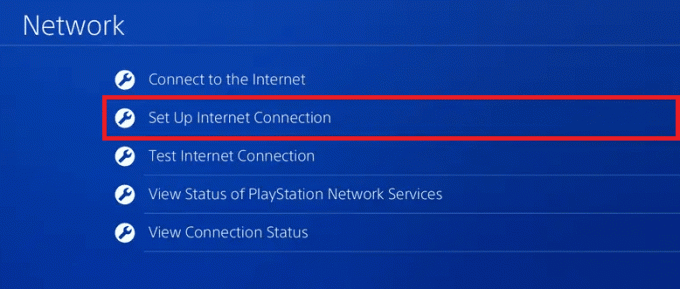
3. seçin Wi-Fi kullan veya Bir LAN Kablosu Kullanın seçenek.
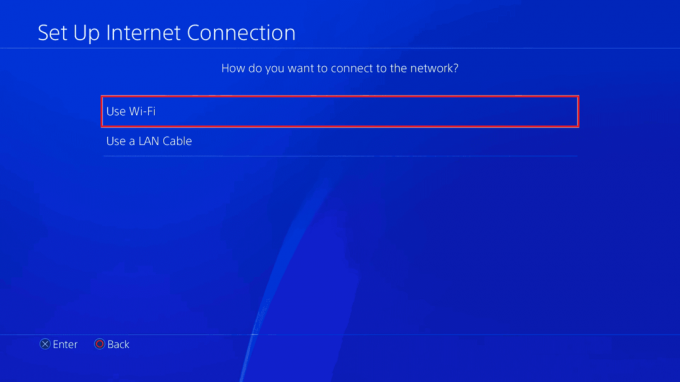
4. Burada, Gelenek seçenek.

5. Ardından, kablosuz ağ ve şifreyi girin.
6. Seç Otomatik IP Adresi Ayarları.
7. Sonra, seçin Belirtme içinde DHCP Ayarları.

8. Şimdi, seçin Manuel için seçenek DNSAyarlar.

9. Giriş Birincil DNS gibi 8.8.8.8 Ve İkincil DNS gibi 8.8.4.4 sırasıyla.
10. Ardından, Sonraki seçenek.

11. Değiştir MTU Ayarları ile Otomatik.
12. seçin Kullanmayın seçeneği vekilSunucu.

13. Son olarak, seçin İnternet Bağlantısını Test Et ağ bağlantınızın doğru şekilde yapılandırılıp yapılandırılmadığını kontrol etme seçeneği.
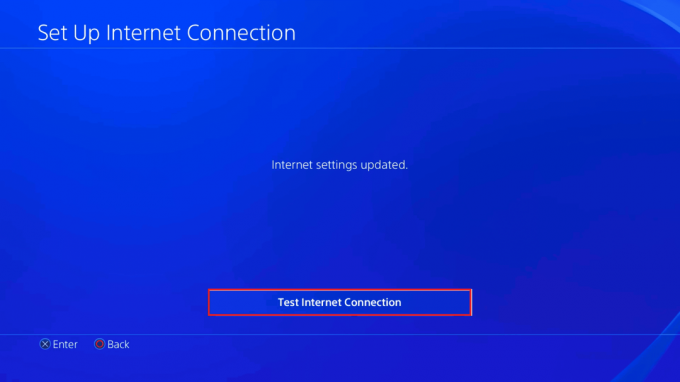
Ayrıca Oku:Düzeltme PS4 Hatası CE-34788-0
Yöntem 5: PS4 Konsolunu Sıfırla
PS4 WS 37431 8 hata kodunu düzeltmek için son çare olarak PS4 konsolunu sıfırlayabilirsiniz. Konsolu sıfırlamak için aşağıda listelenen adımları izleyin.
Not: Bu, sistem depolama alanındaki tüm verileri silecektir. Bu nedenle, bu yöntemi gerçekleştirmeden önce bir yedek oluşturmanız gerekir.
1. Başlat PS4Ayarlar Menü.
2. Burada, seçin Başlatma seçenek.

3. Burada, seçin PS4'ü Başlat.

4. Şimdi, seçin Tam dolu sistem depolama verilerini tamamen silme seçeneği.

5. Son olarak, Başlat seçenek.

6. Son olarak, Evet Başlatma sürecini başlatmak için seçenek.
Not: Konsolunuzu sıfırlamak saatler alabilir.

Tavsiye edilen:
- Tridle Nasıl Oynanır?
- Xbox One Hatasını Düzeltin 0x80a40019
- Düzeltme PS4 Hatası CE 42555 1 Sayı
- PS4'te Birini Çevrimdışı Olarak Önyükleme
Umarız bu makale, söz konusu sunucuya ulaşılamadığını düzeltmenize yardımcı olmuştur. PS4 hata kodu WS 37431 8 konsolunuzda sorun Lütfen verilen yöntemlerden hangisinin sizin için işe yaradığını bize bildirin. Ayrıca, herhangi bir sorunuz veya öneriniz varsa, bunları aşağıdaki yorum bölümünde paylaşmaktan çekinmeyin.

Elon Decker
Elon, TechCult'ta bir teknoloji yazarıdır. Yaklaşık 6 yıldır nasıl yapılır kılavuzları yazıyor ve birçok konuyu ele aldı. Windows, Android ve en son hileler ve ipuçları ile ilgili konuları ele almayı seviyor.